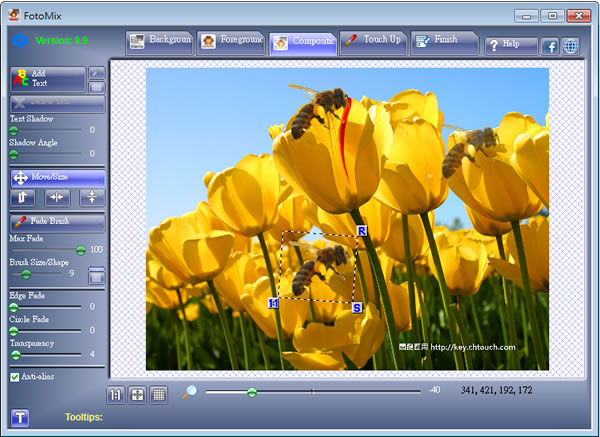
常看到有許多旅遊景點的相片,明明人沒去過那,卻也可以跟景點來合照,若你也想製作這樣的相片時,可以用 FotoMix 這套照片合成軟體來協助你,沒有複雜的操作,連去背都很簡單,輕輕鬆鬆就能將照片合成,除了合成的功能外,FotoMix 還有對相片裁切、加入文字、旋轉...等功能。
如何使用FotoMix?
1.安裝時預設會安裝與 FotoMix 無相關的應用程式,請注意勾選。

2.開啟後,FotoMix 預設會有一個範例,你可以使用上方的 Background > Foreground > Compositic 等標籤即可完成合成;當你熟悉範例後,接下來可以在 Background 標籤中使用左側的功能表按下[Open]來載入合成用的背景圖。

3.切換到 Foreground 頁籤,同樣按下 Open 來開啟要擺在背景前的圖片,這裡的重點在如何去背,載入前景圖片後,可以按下左側的 Fill Erase 來將不要的背景塗上同一顏色,你也可以選擇塗要保留的內容後,再按下[Invert Erase]來反轉。

4.完成前景的去背工作,可切換到 Compositic 頁籤,來調整前景在背景中的位置、透明度或加入文字說明。

5.TouchUp 頁籤中的 Clone Brush 可以讓我們複製圖片中的某區塊中的內容。

6.接下來切換到 Finish 頁籤,在這個頁籤可以為相片加入邊框及儲存、列印與複製。
